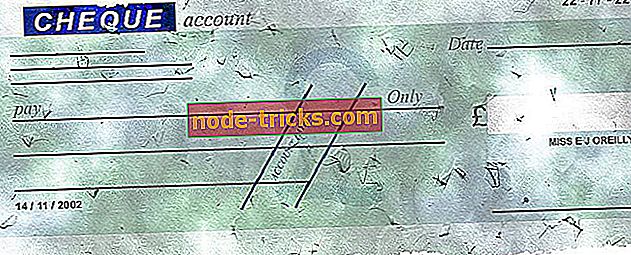Windows 10 Anniversary Updateにハイブリッドスリープがない
ハイブリッドスリープは、スリープと休止状態を組み合わせたもので、コンピュータがすべてのRAMをハードドライブに書き込み、その後、RAMを更新し続ける低電力状態に入ることができます。 この状態では、ユーザーはすぐにコンピュータをスリープ状態から再開したり、停電が発生した場合に休止状態から復帰させることができます。
多くのユーザーがこの機能が電源オプションリストから完全に欠けていると報告しているので、Anniversary Updateはハイブリッドスリープ状態とうまくいかないようです。
Anniversary Updateにハイブリッドスリープがない
それを取り戻す理由と方法を誰かが説明できますか?
私は電源オプションに行く - >詳細設定とスリープ状態私は更新前に私が同様にハイブリッドスリープオプションを得た場所の後に私はHibernateを得るだけである。 アニバーサリーアップデートの前に私は上記を得ました。 あとでHibernateを見るだけです。
特筆すべきは、特定のマザーボードとBIOSシステムはハイブリッドスリープ機能をサポートしていないということです。 コンピュータがサポートしている電源状態を確認するには、コマンドプロンプトでpowercfg –availablesleepstatesコマンドを実行します。
ハイブリッド睡眠が不足している - これを修正する方法
解決策1 - 電源プランのデフォルト設定を復元する
場合によっては、個別の電源プランによって一連の機能が無効になることがあります。 デフォルトの電源プランを有効にするには、次の手順に従います。
- コントロールパネルのハードウェアとサウンドパワーのオプションに行く

2. [ バランスのとれたプラン]を確認し、[ プラン設定の変更 ] > [ このプランのデフォルト設定の復元]の順に選択します。

解決策2 - あなたのドライバを更新する
ハードウェアドライバとソフトウェアドライバの両方が更新されていることを確認してください。WindowsUpdateを使用できます。 利用可能な新しいドライバがある場合は、それらをインストールし、コンピュータを再起動してから、ハイブリッドスリープオプションが利用可能かどうかを確認します。
すべてのドライバを更新する必要がありますが、手動で行うと面倒なことがあるので、自動的に行うためにこのドライバ更新ツール(100%安全でテスト済み)をダウンロードすることをお勧めします。
解決策3 - レジストリエディタを微調整する
- レジストリを開いて> HKEY LOCAL MACHINESYSTEMCurrentControlSetControlPowerに行きます。

2. HiberFileTypeを右クリックしてバックアップとしてエクスポートします。
3. HiberFileTypeファイルを削除します(お使いのコンピュータで利用可能な場合)。
4. HiberbootEnabledファイルの値が1であることを確認してください。
5.コンピュータを再起動してください。 ハイブリッド睡眠はあなたの選択の中に現われてきて正しく働くはずです。


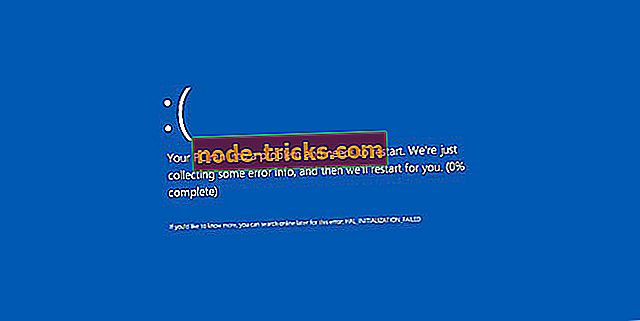

![Windows 10用ウィキペディアアプリをダウンロード[ダウンロードリンクとレビュー]](https://node-tricks.com/img/software/533/download-wikipedia-app.png)